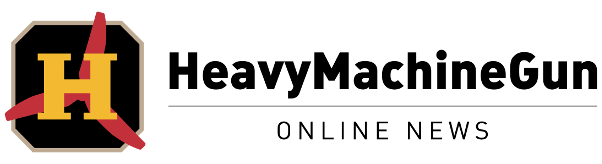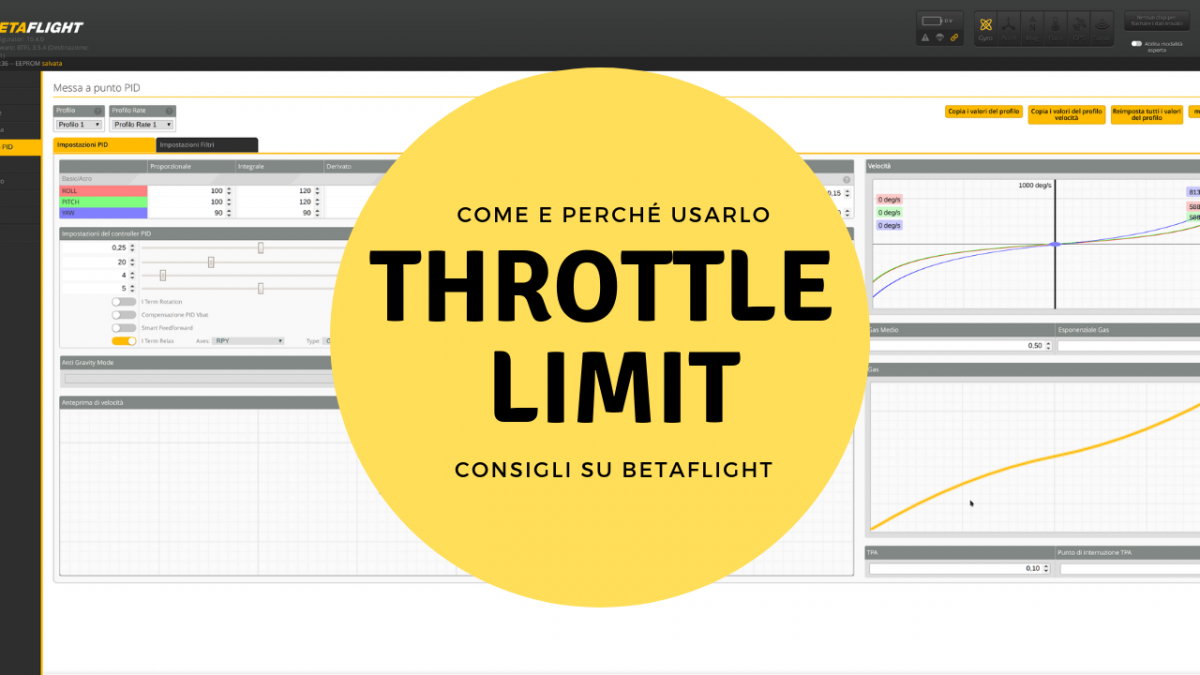Contenuti dell'articolo
Throttle limit in Betaflight, una funzionalità introdotta già da 2 versioni ma passata leggermente sottotraccia rispetto ad altre funzionalità. Di primo acchito l’introduzione di un limite per il massimo valore del throttle potrebbe sembrare poco utile o addirittura poco sensato. Analizzando però determinati scenari tutto acquista un significato. Vediamo assieme quando è bene sfruttare questa funzionalità e come configurarla. Per la parte di configurazione vederemo anche come variare il profilo rate utilizzando uno switch.
La peculiarità di questa funzionalità è che permette di scalare la potenza lungo tutta l’escursione dello stick. Si eviterà quindi di arrivare ad un punto morto oltre il quale il movimento dello stick non sortirà effetto. Questo permette anche di aumentare la risoluzione del comando, e ci garantirà correzioni più precise e reazioni meno estreme. Tuttavia il firmware non limiterà la potenza nelle correzioni che deve fare per ristabilire l’assetto per esempio dopo un roll o un flip ad alta velocità.
Possibili utilizzi
Gli scenari di utilizzo sono molteplici e molto diversi tra loro. Vediamone i 3 principali che mi sono venuti in mente.
Utile per i principianti
Spesso i principianti non si fidano a volare direttamente in 4s, spaventati dalla potenza e dalla prospettiva di fare grossi danni in caso di crash. Tendono quindi ad acquistare batterie 3s che puntualmente diventano inutili dopo poche settimane di voli. A quel punto il passaggio alle più prestazionali 4s sarà naturale. Grazie al throttle limit sarà possibile volare da subito con batterie 4s impostando un limite attorno al 60/70% e poi rimuovere il limite (o alzarlo gradualmente) mano a mano che si prende confidenza. Si risparmierà sicuramente sulle batterie facendo un acquisto a medio termine invece che a brevissimo.
Utile per volare in proximity o indoor
L’uso di droni micro in spazi super ristretti potrebbe richiedere l’uso di questa funzionalità. In particolare sarà utile per volare a 2s in casa. Un micro 2s offre infatti prestazioni decisamente più entusiasmanti negli spazi aperti e può montare videocamere HD come la Caddx Turtle. Tuttavia per volare in configurazione 2s a piena potenza indoor bisogna essere decisamente dei draghi (o dei pazzi furiosi)! In questo caso l’uso del limite sul gas sarà utilissimo.
Utile per il long-range e risparmiare batteria
Quando si vola sul pendio di una montagna o a distanze abbastanza grandi la voglia di eseguire manovre azzardate diminuisce parecchio. Questo perché un crash potrebbe significare decine di minuti a piedi per recuperare il drone. In questo tipo di scenario le sparate a tutto gas saranno piuttosto limitate, anche per risparmiare batteria. Ebbene, per il volo super tranquillo e per il long range potrebbe risultare utile abbassare il valore massimo di potenza usabile e allargare la risoluzione del comando impartito per evitare sprechi anche nelle micro correzioni.
Throttle limit prima di Betaflight
Per limitare il valore del gas prima dell’implementazione di questa funzionalità in Betaflight si doveva agire per forza sulla radio. Questa cosa era oltre che particolarmente sgradevole da eseguire anche piuttosto limitante. Principalmente perché una volta impostate, rimuoverla significava rifare la procedura di configurazione al contrario (procedura che dura diversi minuti e che va ricordata alla perfezione). Un secondo aspetto negativo è che non tutti i radiocomandi offrono questa possibilità.
Perché in Betaflight è meglio!
In Betaflight è tutto diverso, principalmente perché abbiamo a disposizione diversi profili rate switchabili comodamente da switch (e tra poco vediamo come fare). Anche la configurazione in se è estremamente più lineare e semplice. Un paio di minuti e sarete pronti a sfruttare il throttle limit.
Betaflight Throttle Limit, come attivarlo
Veniamo ora al dunque, come lo attiviamo? Come prima cosa selezionate nella schermata di regolazione di PID e Rate il profilo rate su cui attivare i limiti.
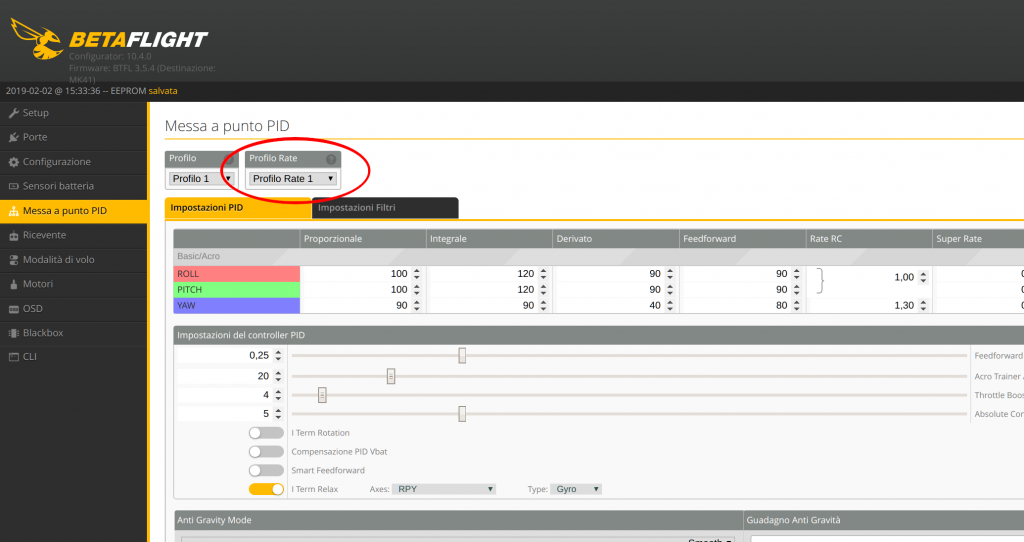
Una volta selezionato il profilo rate che vogliamo modificare, bisognerà passare nella schermata CLI e digitare i comandi:
set throttle_limit_type = scale
set throttle_limit_percent = 85
save
Una volta che il drone avrà eseguito il reboot avrete attivato sul profilo scelto le limitazioni per il throttle. Lo potrete verificare facilmente rientrando in CLI e digitando il comando “diff“.
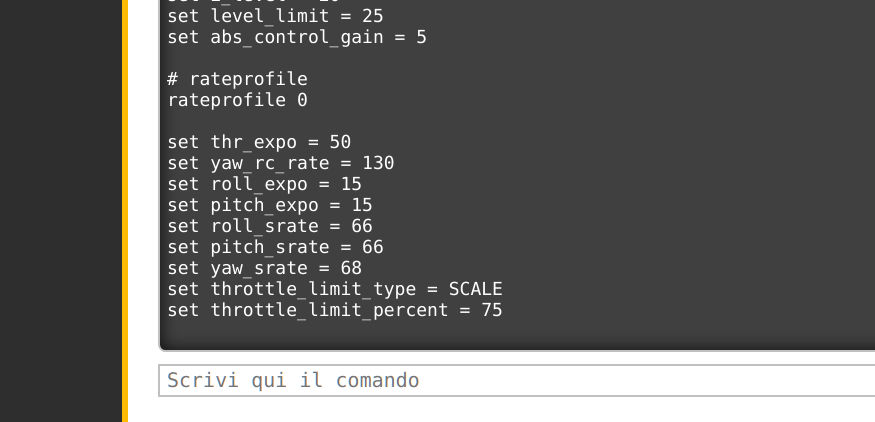
I possibili valori per throttle_limit_type sono 3 “off“, “scale” e “clip“, quest’ultimo servirà a troncare il comando throttle alla percentuale impostata. Quindi si avrà una zona morta alla fine ambia in base alla percentuale inserita. Direi che questa modalità è piuttosto inutile.
Per throttle_limit_percent abbiamo invece come possibili valori un numero che vada da 25 a 100.
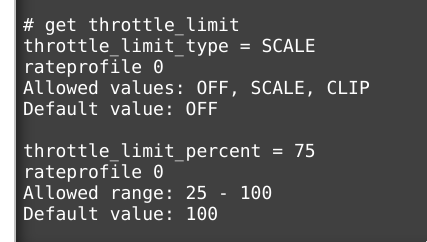
Se vorrete disattivare questa modalità vi basterà sempre da CLI dare il seguente comando:
set throttle_limit_type = off
save
Uno swith per ogni occasione
Per prima cosa dovremo attivare la modalità esperto nel configuratore Betaflight. Lo possiamo fare tramite la checkbox che vediamo vicino al bottone di connessione / disconnessione nella barra in alto a destra.
Una volta abilitato avremo accesso a diverse sezioni che normalmente sono nascoste. Ovviamente bisogna evitare di fare modifiche a casaccio.
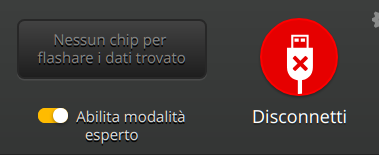
La modalità esperto ci consentirà l’accesso alla sezione “Regolazioni” e qui potremo configurare lo switch e l’azione richiesta. La schermata qui sotto mostra come per lo switch AUX4 abbia impostato il profilo 1 (quello con limitazioni al throttle) per valori da 900 a 1100 (in sostanza quando lo switch è in posizione iniziale) ed il profilo 2 quando l’AUX4 ha valore da 1400 a 2100. Ovviamente è bene cucirsi la configurazione sulle proprie esigenze nel mio caso ho 2 profili su uno switch a 3 posizioni ed ho voluto impostare il profilo senza limiti per 2 delle 3 posizioni che lo switch permette.
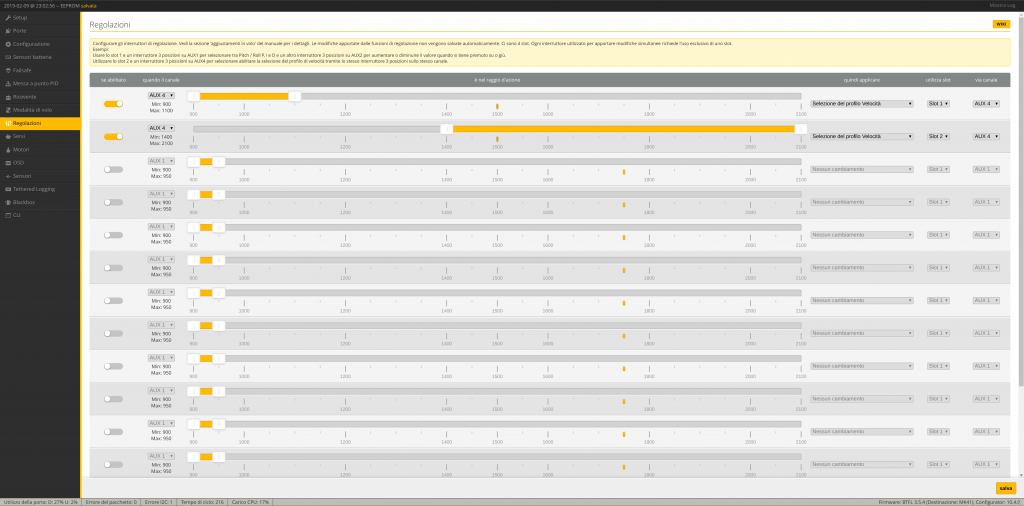
Piccola chicca finale, è possibile impostare in OSD l’indicazione relativa al profilo PID e Rate usato al momento, in questo modo potrete al volo capire se siete nel profilo con limitazioni o meno.